Willkommen zurück zu unserem zweiten Teil über die besten Tastenkombinationen in PowerPoint. In diesem Tutorial werden wir uns einige weitere nützliche Tastenkombinationen ansehen, die dir helfen werden, deine Arbeitsgeschwindigkeit erheblich zu steigern. Wir konzentrieren uns auf Dinge wie die Tabulatortaste, das Duplizieren von Objekten und weitere Tipps, die deinen Workflow verbessern können. Egal, ob du ein Anfänger oder ein erfahrener Nutzer bist, diese Tricks werden dir dabei helfen, effizienter zu arbeiten.
Wichtigste Erkenntnisse
- Die Tabulatortaste ermöglicht eine schnelle Navigation zwischen Objekten.
- Mit der Tastenkombination Steuerung + D kannst du Objekte und Folien duplizieren und somit Zeit sparen.
- Das Arbeiten mit der ALT-Taste hilft beim genauen Platzieren und Ausrichten von Objekten.
- Die Escape-Taste fungiert als schneller Weg, um Objekte abzuwählen.
Schritt-für-Schritt-Anleitung
1. Schnelles Springen zwischen Objekten mit der Tabulatortaste
Um effektiv zwischen Objekten in deiner Präsentation zu navigieren, kannst du die Tabulatortaste verwenden. Der Vorgang ist einfach: Klicke auf ein beliebiges Objekt und drücke dann die Tabulatortaste. Diese erlaubt es dir, durch alle Objekte in der Reihenfolge zu springen, in der sie angeordnet sind. Wenn du das blaue Quadrat auswählen möchtest, gehst du einfach mit der Tabulatortaste durch die Objekte, bis du es erreichst.
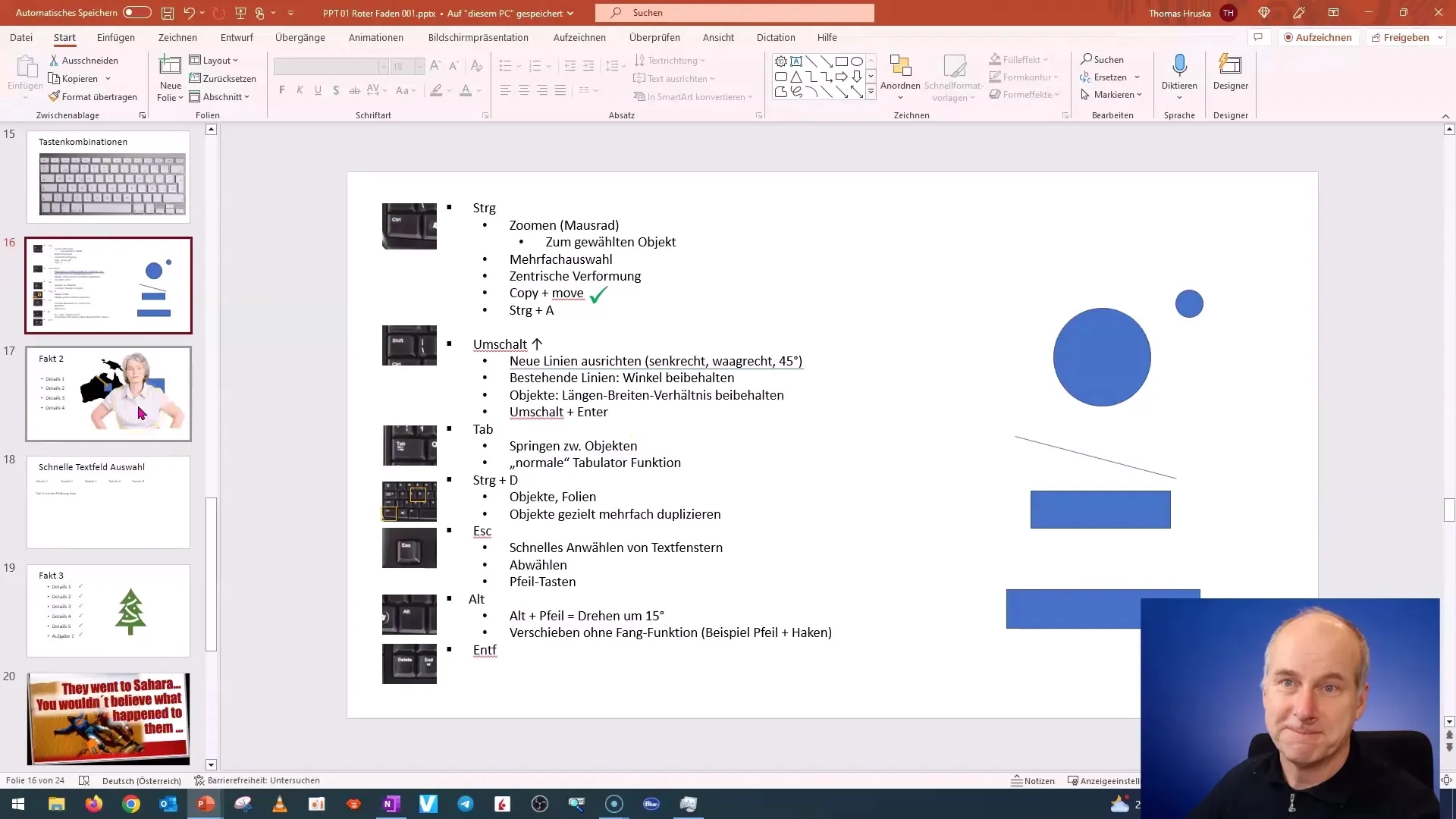
2. Duplizieren von Objekten und Folien
Eine der nützlichsten Funktionen in PowerPoint ist das Duplizieren von Objekten und Folien. Du kannst die Tastenkombination Steuerung + D verwenden, um das aktuell ausgewählte Objekt oder die Folie zu duplizieren. Wenn du beispielsweise eine Folie erstellen möchtest, die identisch mit einer bestehenden Folie ist, drücke Steuerung + D und du siehst, wie sie direkt darunter eingefügt wird.
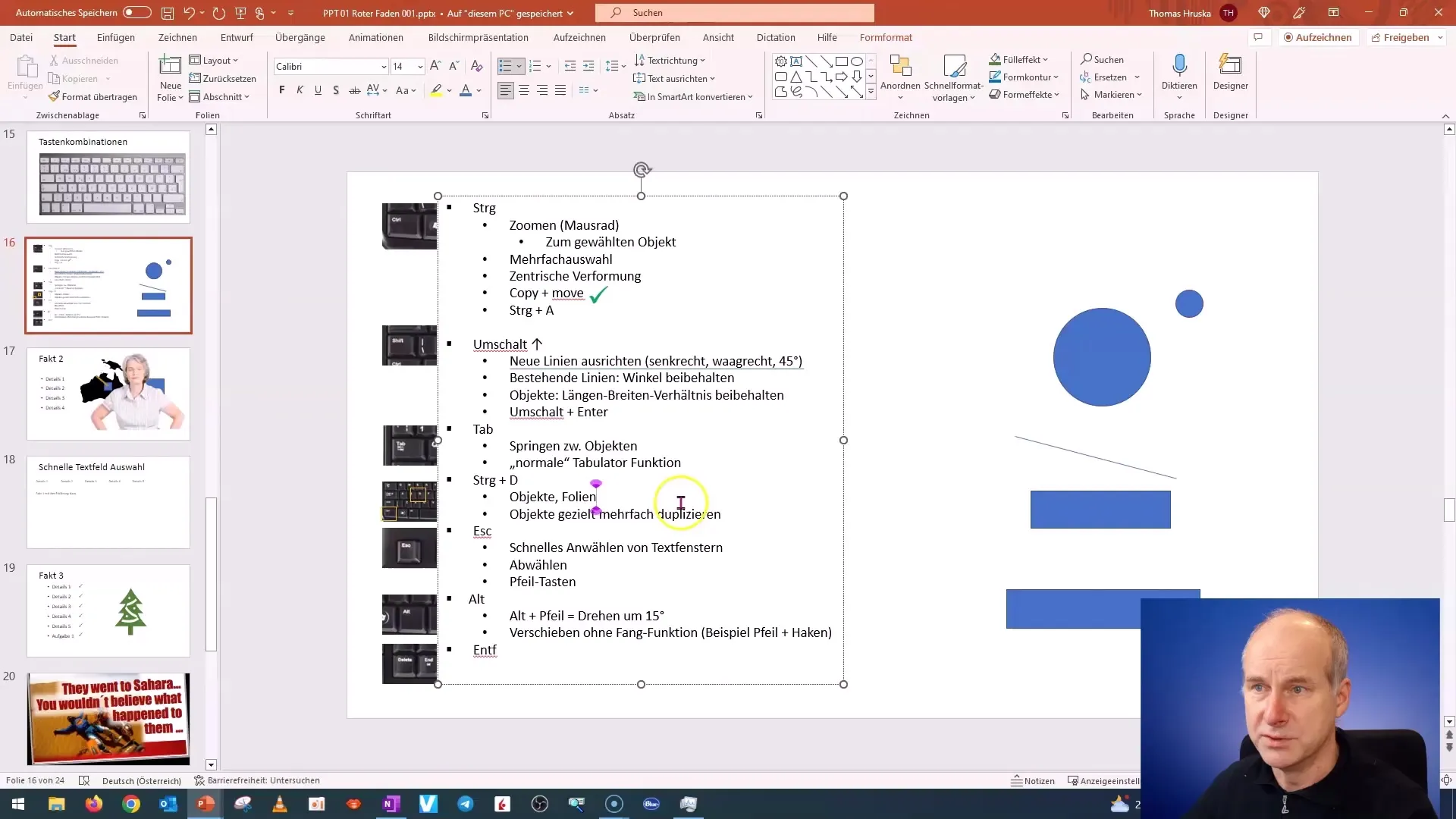
Wenn du mehrere Objekte gleichzeitig duplizieren möchtest, wähle diese zunächst mit der Steuerung-Taste aus und drücke dann wieder Steuerung + D. So sparst du dir viel Zeit und Klicks.

3. Effizientes Arbeiten mit der ALT-Taste
Die ALT-Taste kann für präzise Anpassungen und Drehungen von Objekten genutzt werden. Wenn du ein Objekt an einer bestimmten Position platzieren möchtest, halte die ALT-Taste gedrückt, während du das Objekt mit der Maus bewegst. Dies gibt dir die Freiheit, das Objekt ohne die störenden Fanglinien exakt zu platzieren.
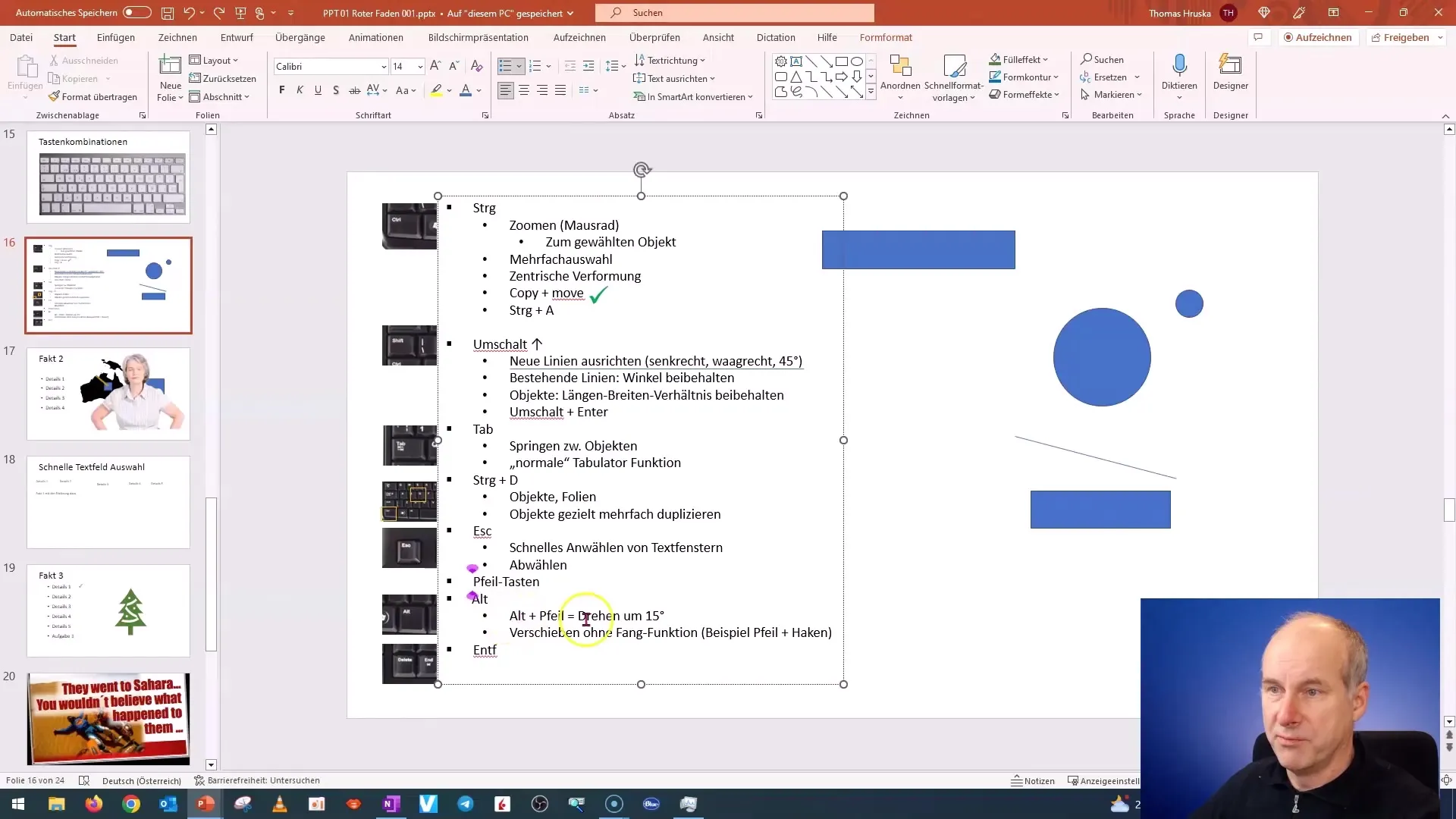
Außerdem kannst du mit der ALT-Taste und der Pfeiltaste das ausgewählte Objekt in 15-Grad-Schritten drehen. Bei Bedarf kannst du so Objekte sowohl nach dem gewünschten Winkel ausrichten als auch an die gewünschte Stelle verschieben.
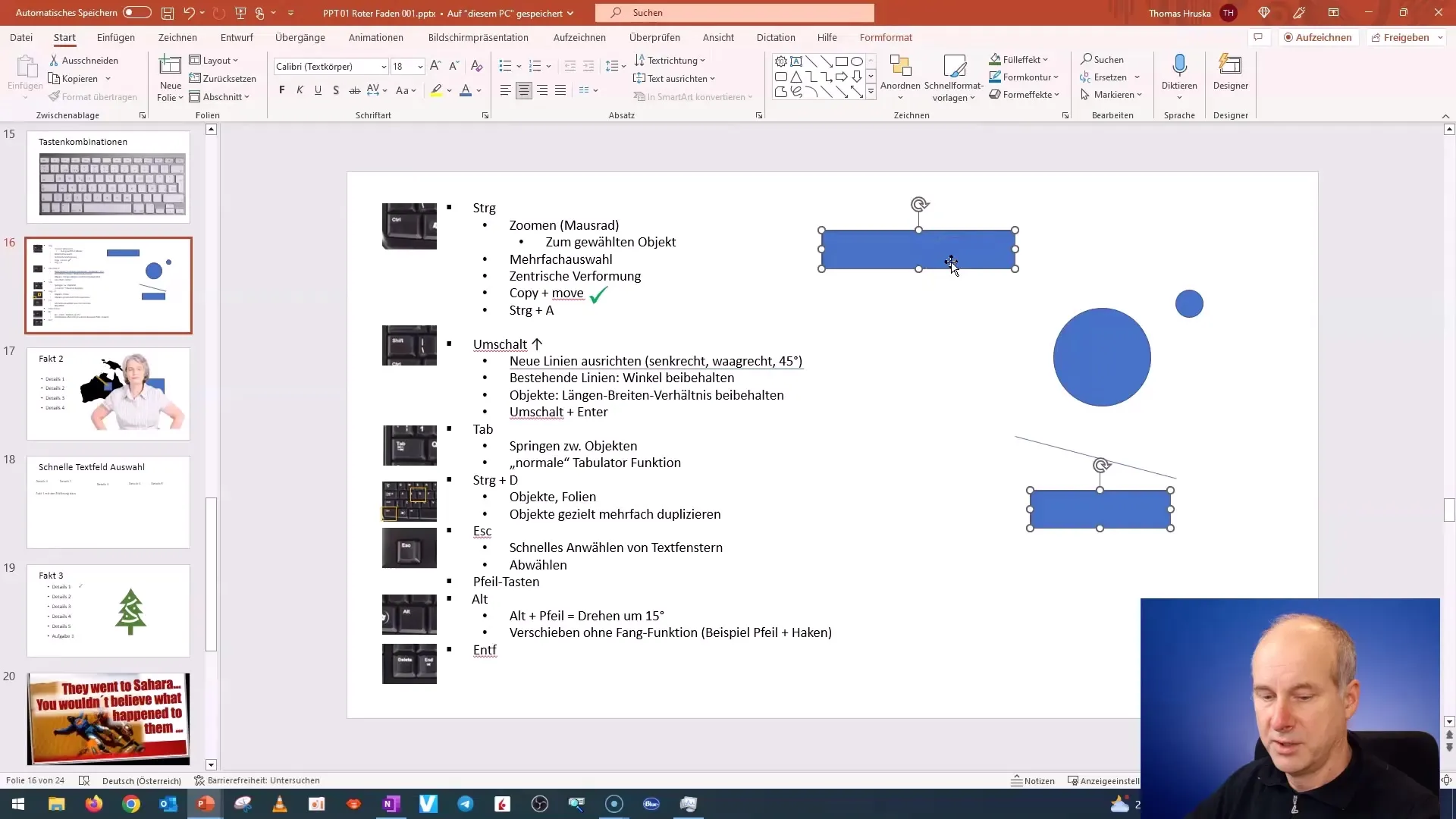
4. Schnelles Abwählen von Objekten
Es passiert oft, dass du ein Objekt ausgewählt hast und dieses abwählen möchtest, um mit einem anderen Element zu arbeiten. Hier kommt die Escape-Taste ins Spiel. Drücke einfach die Escape-Taste, um das aktuell ausgewählte Objekt abzuwählen und zum nächsthöheren Element zu gelangt. Dies geht schnell und unkompliziert.
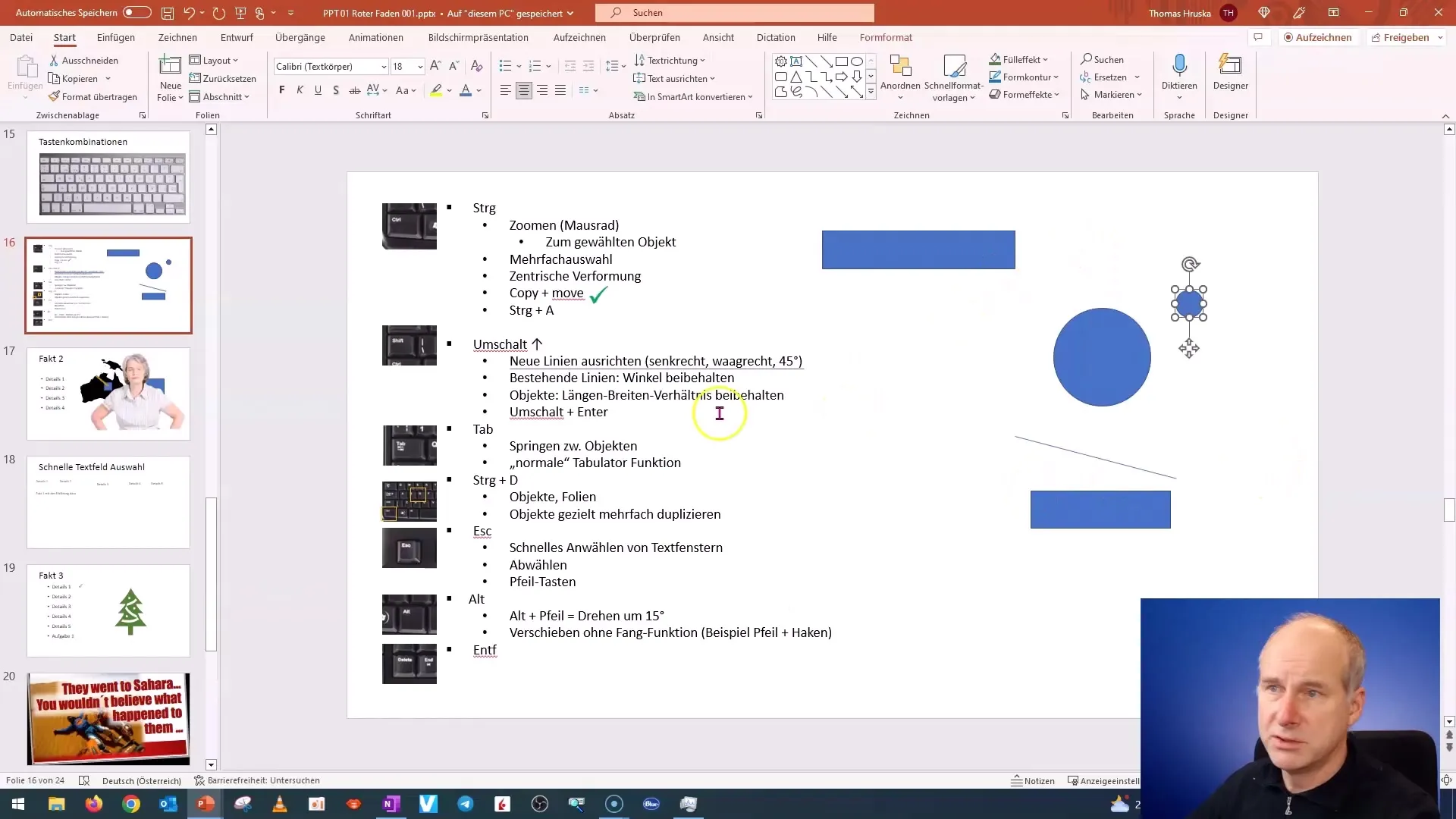
5. Text schnell auswählen und bearbeiten
In Präsentationen hast du oft mit mehreren Textfeldern zu tun. Wenn du mehrere Textfelder hast und möchtest, dass diese gleichmäßig zueinander ausgerichtet sind, kannst du den schnellen Weg nutzen. Klicke auf ein Textfeld, drücke dann Escape, um das gesamte Textfeld auszuwählen. Danach kannst du auch die Pfeiltasten benutzen, um die Position schnell zu verändern.
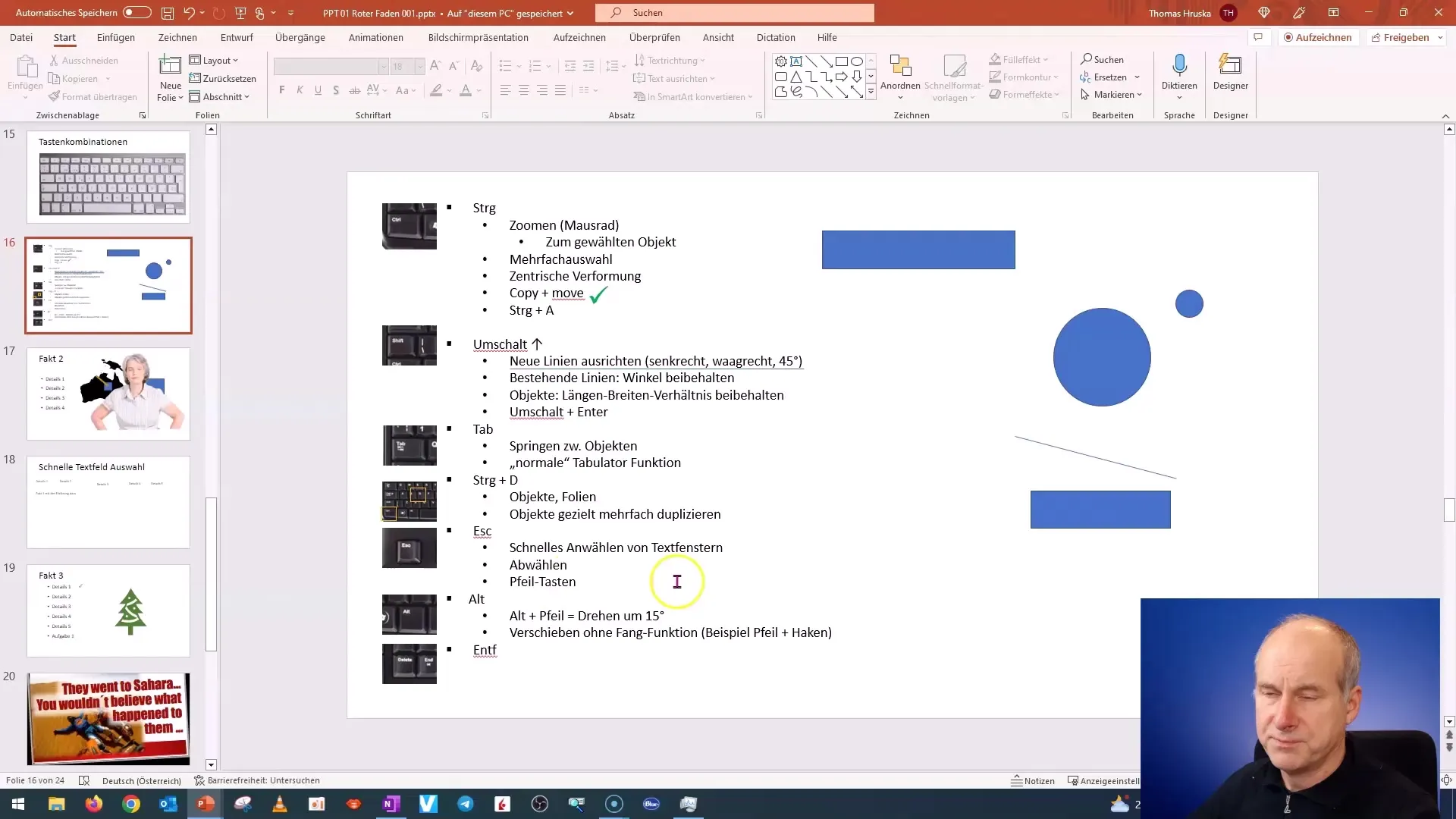
6. Elemente organisieren und entfernen
Wenn du eine Folie duplizieren und nur bestimmte Elemente behalten möchtest, kannst du die Tastenkombination Steuerung + A verwenden, um alles auszuwählen und dann mit der Steuerung-Taste die Elemente abwählen, die du nicht benötigst. Drücke dann die Entfernen-Taste, um schnell alle unerwünschten Elemente zu löschen.
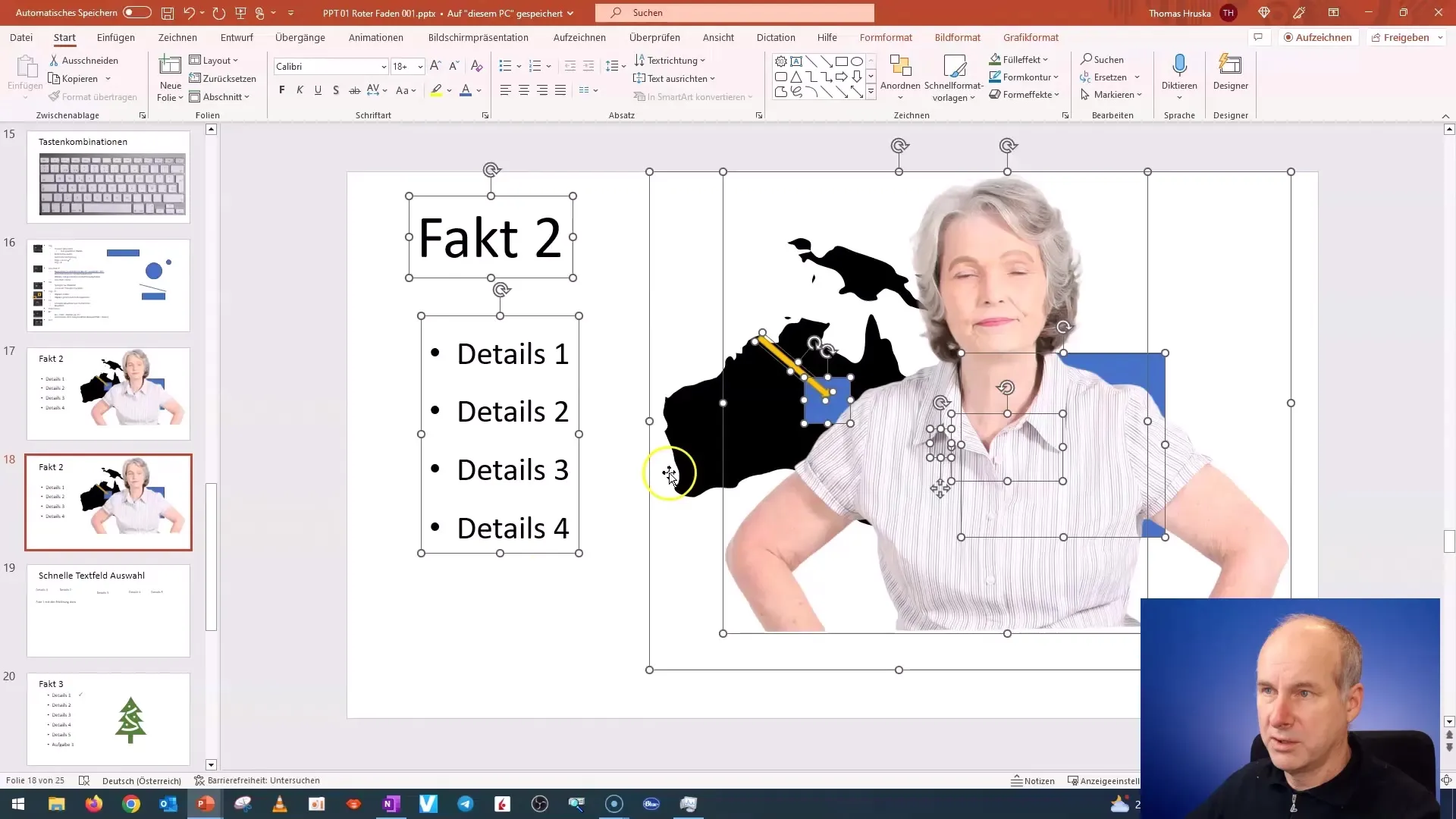
Diese Methode ist viel effizienter, als alles manuell abwählen zu müssen.
Zusammenfassung
In diesem Tutorial hast du gelernt, wie du mithilfe der Tabulatortaste, der Steuerung + D-Tastenkombination und der ALT-Taste deine Arbeitsgeschwindigkeit in PowerPoint steigern kannst. Nutze diese Tipps und Tricks, um deine Effizienz zu erhöhen und Zeit zu sparen.
Häufig gestellte Fragen
Wie kann ich schnell zwischen Objekten in PowerPoint wechseln?Die Tabulatortaste ermöglicht es dir, schnell zwischen Objekten zu springen.
Wie dupliziere ich Objekte in PowerPoint?Verwende die Kombination Steuerung + D, um ein Objekt oder eine Folie zu duplizieren.
Was macht die ALT-Taste in PowerPoint?Mit der ALT-Taste kannst du Objekte präzise verschieben und drehen, ohne in Fanglinien zu geraten.
Wie kann ich Objekte schnell abwählen?Drücke die Escape-Taste, um das aktuell ausgewählte Objekt abzuwählen.
Wie kann ich schnell Text und Objekte aus einer Folie entfernen?Wähle alles mit Steuerung + A aus und entferne dann die unerwünschten Elemente mit der Entfernen-Taste.


